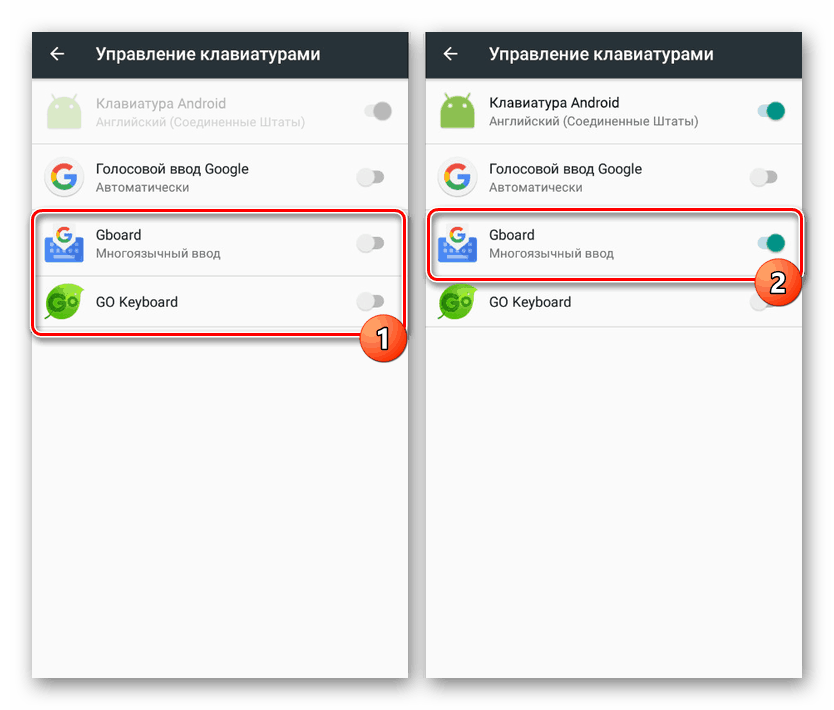Spôsoby, ako pridať číselný znak v systéme Android
Symbol čísla sa často používa na rôznych platformách na označenie akýchkoľvek čísel v texte. V systéme Android môžete podobný znak pridať pomocou špeciálneho tlačidla na virtuálnej klávesnici, ktoré v niektorých prípadoch môže chýbať. V priebehu tejto inštrukcie budeme hovoriť o používaní číselného znaku.
obsah
Používanie znaku čísla v systéme Android
V predvolenom nastavení majú niektoré predinštalované virtuálne klávesnice samostatné tlačidlo na rozložení s ďalšími špeciálnymi znakmi. V prípade tejto možnosti stačí prepnúť na stránku so špeciálnymi znakmi stlačením tlačidla „? 123“ a výberom požadovaného znaku.
Metóda 1: Inštalácia klávesnice
Ak číselný znak na klávesnici spočiatku chýba, najjednoduchším spôsobom je pridať a nainštalovať jednu zo špeciálnych aplikácií, ktoré poskytujú svoju vlastnú virtuálnu klávesnicu. Medzi hlavné výhody tejto metódy patrí flexibilné nastavenie dostupné v každom programe a veľmi vysoká variabilita.
Prečítajte si tiež: Najlepšie klávesnice pre platformu Android
- Navštívením oficiálnej stránky v obchode Google Play Stiahnite a nainštalujte aplikáciu. Ďalej otvorte systémovú časť „Nastavenia“ av časti „Osobné údaje“ prejdite na stránku „Jazyk a vstup“ .
- V zozname sekcií, ktoré sa zobrazia v časti „Metódy klávesnice a zadávania“ , klepnite na riadok „Virtuálna klávesnica“ a v ďalšom kroku použite tlačidlo „Správa“ s ikonou „+“ .
- Na stránke Správa klávesnice vyberte aplikáciu, ktorú chcete použiť pomocou susedného posúvača.
![Povolenie virtuálnej klávesnice v Nastaveniach v systéme Android]()
Aby ste sa vyhli možným problémom pri používaní novej klávesnice, nezabudnite vypnúť aj iné metódy vstupu. Platí to najmä pre možnosť „Klávesnica Android“ , ktorá je predvolene k dispozícii a aktivovaná na väčšine zariadení.
- V opačnom prípade sa nevyžadujú niektoré špeciálne akcie na pridanie čísla. Stačí otvoriť textové pole, zobraziť novú virtuálnu klávesnicu a prejsť na stránku so zoznamom špeciálnych znakov.
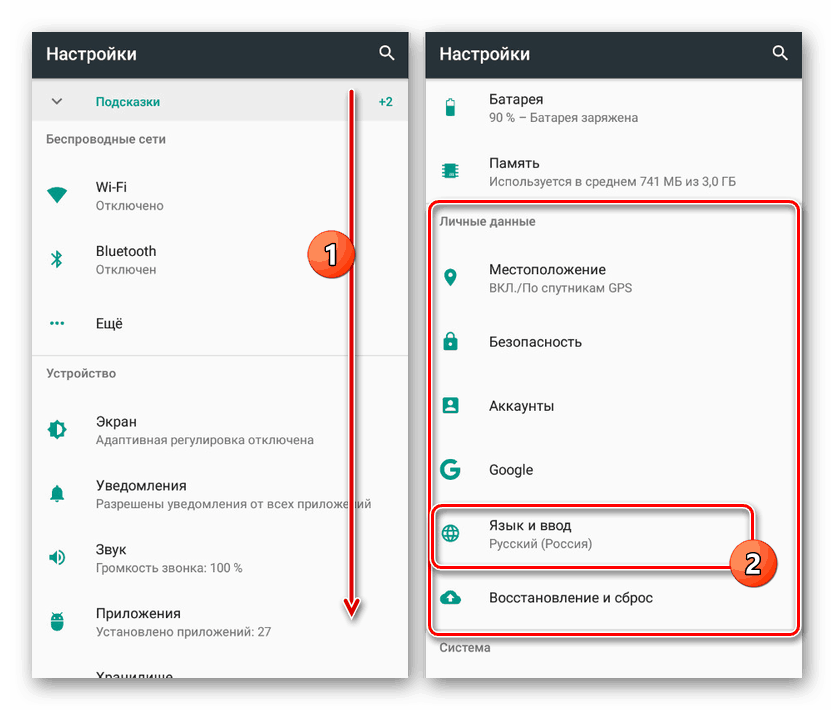
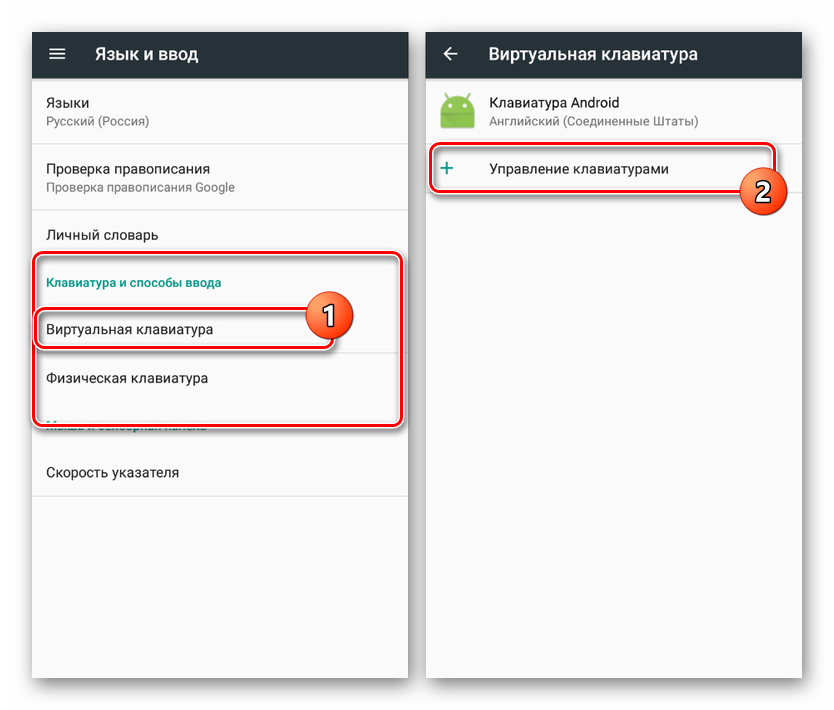
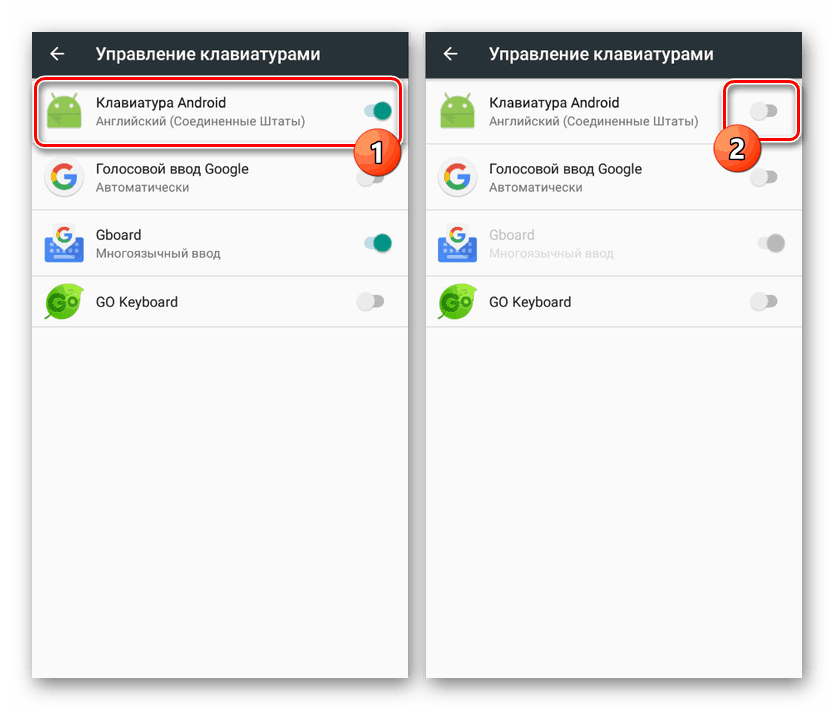
Napriek vyššie uvedenému väčšina aplikácií neposkytuje na karte špeciálne číselné znaky. V takom prípade sa môžete problému trochu inak zbaviť, čo sa týka štandardnej klávesnice aj klávesnice nainštalovanej v obchode Google Play.
Metóda 2: Štandardné nástroje
Akákoľvek virtuálna klávesnica v systéme Android, ktorej rozloženie neposkytuje pre danú číslicu špeciálny znak, pravdepodobne umožňuje pridať ju pomocou iného tlačidla. Ako príklad uvážime klávesnicu Google - Gboard, ktorá sa prakticky nelíši od iných možností, vrátane štandardných.
- Otvorte textové pole a zobrazte klávesnicu. Analogicky s inými špeciálnymi znakmi prejdite na stránku „? 123“ .
- Tu musíte nájsť a na niekoľko sekúnd držať tlačidlo so znakom libry „#“ . Vo výsledku sa zobrazí malé pole s možnosťou vybrať znamienko čísla.
- Po výbere sa táto ikona okamžite zobrazí v textovom poli. Zároveň získate prístup k symbolu zakaždým, keď musíte tento postup zopakovať.

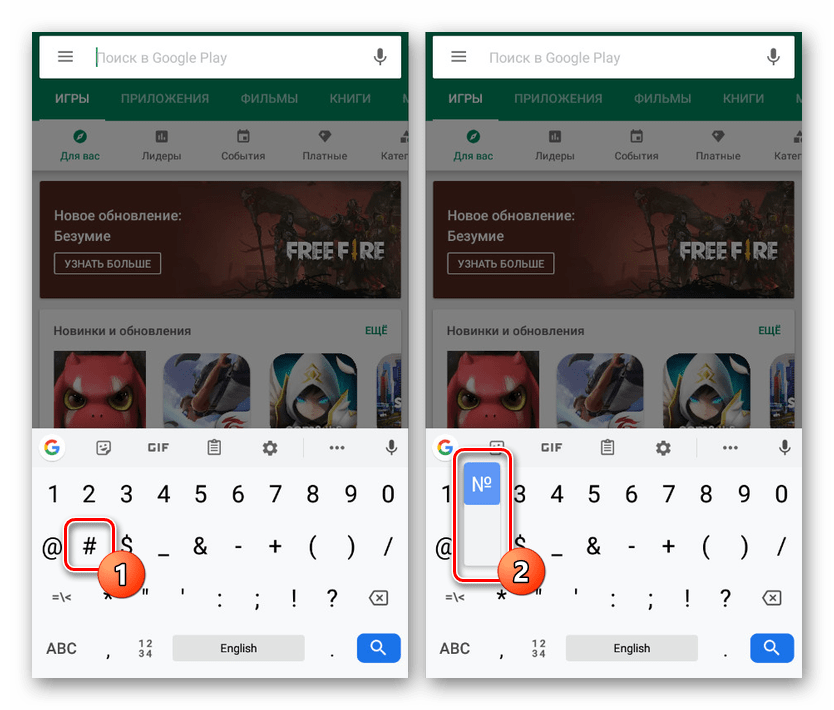
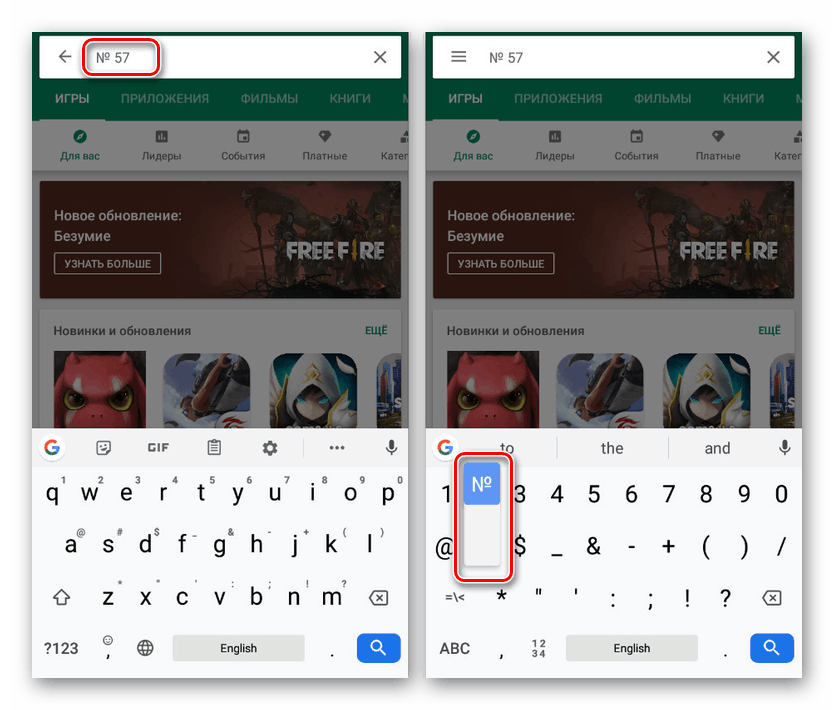
Ako vidíte, používanie znakového čísla na akejkoľvek klávesnici nie je také veľké.
záver
Ako alternatívu ku každej z vyššie uvedených metód môžete jednoducho nájsť a skopírovať symbol čísla a potom ho prilepiť na správne miesto. Tento prístup je najmenej vhodný, a preto sa nepovažoval za samostatnú možnosť. Zároveň sa táto inštrukcia končí, pretože sme všetky relevantné metódy opísali do tej istej miery.